如何使用Word制作婴儿用的跳棋盘型视觉图片?
1、桌面空白处鼠标右键新建一Word空白文档。
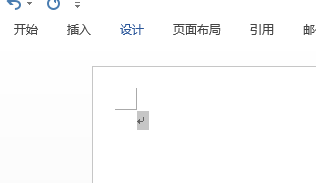
2、依次点击选择【页面布局】【纸张方向】【横向】

3、依次点击选择【页面布局】【页边距】【窄】
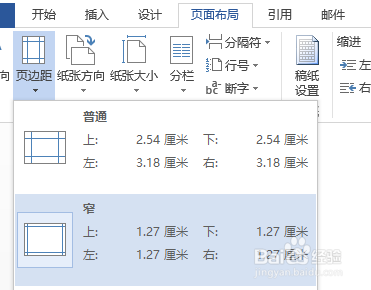
4、依次点击【插入】【形状】
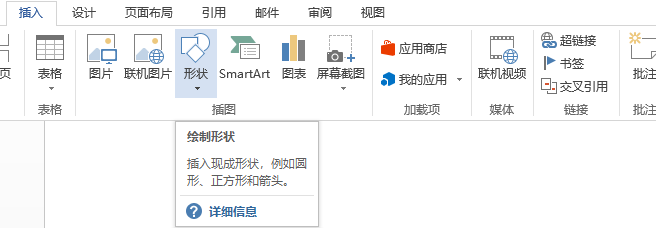
5、文档居中位置插入一个圆。

6、复制该圆,粘贴,调小一圈。
将第一个圆【填充】【轮廓】设置为黑色。

7、再复制上一个较小的圆,粘贴,调小一圈。
将上一个圆【填充】【轮廓】设置为白色。

8、如上继续操作,合计插入五个圆形。

9、水平方向上插入一直线,设置【轮廓】黑色,2.25磅。

10、再插入两条与该直线成60°夹角的两直线。直线格式与上一条直线一致。
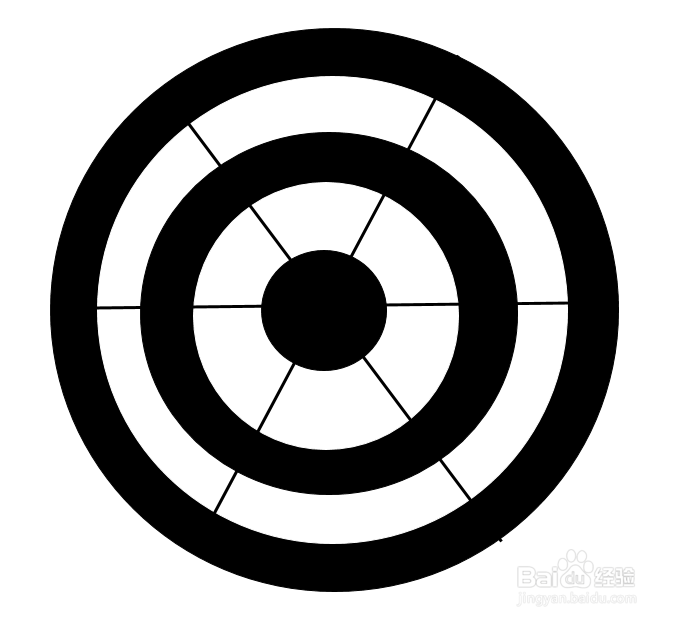
11、在直线与圆形交点位置插入小圆形。

12、设置外三圈的小圆形【轮廓】【填充】为黑色,其余的小圆形均设置为白色。
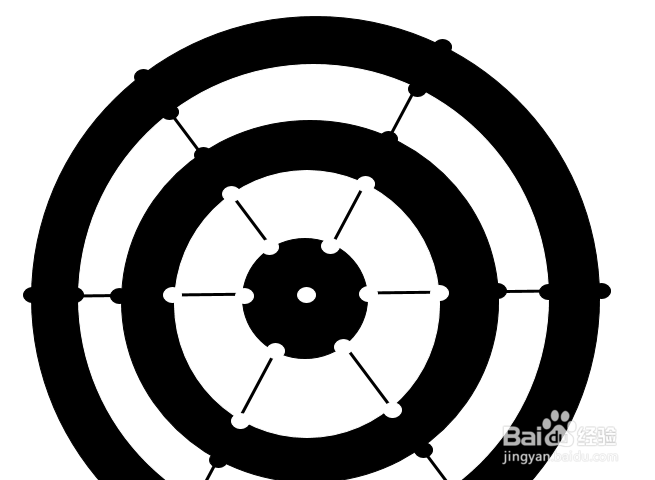
13、打印文档,贴到墙上或者粘贴到纸板上挂在婴儿车上。

声明:本网站引用、摘录或转载内容仅供网站访问者交流或参考,不代表本站立场,如存在版权或非法内容,请联系站长删除,联系邮箱:site.kefu@qq.com。